Comment créer une liste déroulante dans Word
Si vous cherchez une solution pour insérer une liste déroulante dans Microsoft Word , voici votre arrêt. Ce didacticiel présente une procédure détaillée étape par étape pour créer une liste déroulante dans vos documents Word .
La liste déroulante(Drop-down list) est un type d'élément de contrôle de contenu qui permet aux utilisateurs de sélectionner l'un des multiples choix. Il affiche une liste de choix pour les lecteurs dans un menu déroulant à partir duquel ils peuvent choisir leur option préférée. Si vous devez créer un document Word avec une liste de menus déroulants, vous devrez configurer certaines configurations.
Comment créer une liste déroulante dans Word
Vous pouvez suivre les étapes ci-dessous pour insérer une liste de menu déroulant dans un document Word :
Étape 1 : Ouvrez Microsoft Word et allez dans le menu Fichier et cliquez sur (File )Options .
Étape 2 : Cliquez sur l' option Personnaliser le ruban(Customize Ribbon) , puis dans le panneau Personnaliser le ruban , cochez la case (Customize the Ribbon)Développeur(Developer) et appuyez sur le bouton OK, comme illustré dans la capture d'écran ci-dessous.

Étape 3 : Vous verrez maintenant un onglet Développeur sur l'interface principale de (Developer)Word . Créez un nouveau document ou importez un document existant dans lequel vous souhaitez ajouter un menu déroulant.
Étape 4 : Maintenant, dans la section Contrôles(Controls) , cliquez sur l' option Contrôle du contenu de la liste déroulante .(Drop-down List Content Control)

Étape 5 : Une liste déroulante sera ajoutée à votre document Word . Vous pouvez désormais personnaliser le menu déroulant en cliquant sur le bouton Propriétés(Properties) .

Étape 6 : Dans la boîte de dialogue Propriétés du contrôle du contenu(Content Control Properties ) , entrez le titre, la balise, la couleur et configurez d'autres propriétés de liste déroulante telles que le contrôle du contenu ne peut pas être supprimé, le contenu ne peut pas être modifié,(Content control cannot be deleted, Content cannot be edited,) etc.

Étape 7 : Après cela, cliquez sur le bouton Ajouter(Add) et entrez un choix avec son nom d'affichage(display name) et sa valeur(value) , puis appuyez sur le bouton OK.

Étape 8 : Répétez l'étape ( 7 ) pour entrer plusieurs choix dans votre liste déroulante, un par un.
Vous pouvez également modifier les choix, supprimer un choix ou réorganiser leur ordre.
Étape 9 : Lorsque vous avez terminé d'ajouter les éléments de choix requis, cliquez sur le bouton OK dans la fenêtre (OK)Propriétés du contrôle du contenu(Content Control Properties) et une liste déroulante personnalisée sera ajoutée à votre document.
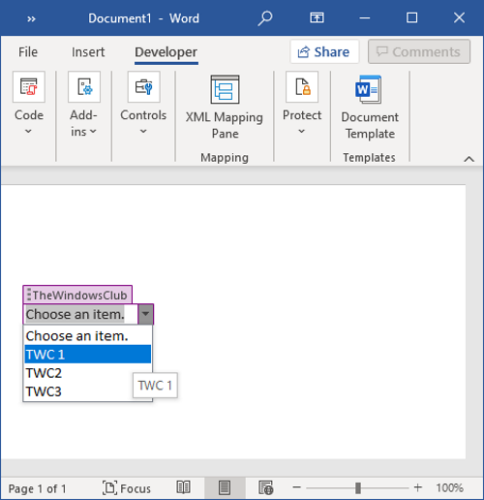
De même, vous pouvez également ajouter une case à cocher, une zone de liste déroulante, un sélecteur de date, etc., dans Word .
J'espère que cet article vous aidera à créer une liste déroulante dans Microsoft Word . Il vous suffit de modifier certains paramètres, puis vous pouvez commencer à insérer des listes de menus déroulants dans vos documents.
Lecture connexe : (Related read: )Comment créer une liste déroulante dans Excel et Google Sheets.(How to create a drop-down list in Excel and Google Sheets.)
Related posts
Comment utiliser Rewrite Suggestions dans Word pour Web application
Excel, Word or PowerPoint ne pouvait pas commencer la dernière fois
Comment créer un Booklet or Book avec Microsoft Word
Comment désactiver les marques Paragraph dans Microsoft Word
Best Invoice Templates pour Word Online pour créer Business Invoices gratuitement
Comment rechercher Online Templates dans Microsoft Word
FocusWriter est une distraction libre sans distraction Word Processor pour Writers
Word Documents ouverture dans WordPad au lieu de Word
Comment inviter quelqu'un à éditer Word document sur iPad
Comment faire un dépliant en Microsoft Word
Comment utiliser Mail Merge pour Letters dans Word
Supprimer le Background d'une image avec Microsoft Word
Comment utiliser Quick Parts Document Property feature dans Word
Comment utiliser Microsoft Editor pour vérifier Grammar et l'orthographe
Comment utiliser Measurement Converter dans Microsoft Office
Comment importer des styles d'un document à un autre en Word
Comment dessiner en Microsoft Word à l'aide des outils Draw Tab
Comment convertir Table en Text and Text en Table en Word
Comment insérer un filigrane dans Word document
Convert Word Documents à JPG en utilisant Batch Word à JPG Converter
